借助接力,您可以在一台设备上开始工作,再切换到附近的另一台设备上继续工作。
设置接力
接力兼容任何满足“连续互通”系统要求的 Mac、iPhone、iPad、iPod touch 或 Apple Watch。当设备位于彼此附近并且进行了如下设置时,接力便可有效工作:
- 每台设备均已使用同一 Apple ID 登录 iCloud。
要查看 Apple Watch 上所用的 Apple ID,可在 iPhone 上打开 Apple Watch 应用,再前往“通用”>“Apple ID”。 - 所有设备均已开启蓝牙。
- 所有设备均已开启 Wi-Fi。
- 所有设备均已打开接力。
在您的设备上打开接力的方法如下:
- 在 Mac 上:选取苹果 () 菜单 >“系统偏好设置”,然后点按“通用”。选择“允许在这台 Mac 和 iCloud 设备之间使用‘接力’”。
- 在 iPhone、iPad 或 iPod touch 上:前往“设置”>“通用”>“接力”,然后打开“接力”。
- 在 Apple Watch 上:在 iPhone 上的 Apple Watch 应用中,轻点“通用”,然后打开“启用接力”。
Apple Watch 支持从 Watch 到 iPhone 进行接力,或者从 Watch 到运行 OS X Yosemite 或更高版本的 Mac 进行接力。
在您打开接力后,“通用剪贴板”也将打开。
使用接力
- 打开一个支持接力的应用。
支持接力的应用包括“邮件”、“地图”、Safari 浏览器、“提醒事项”、“日历”、“通讯录”、Pages 文稿、Numbers 表格、Keynote 讲演,以及许多第三方应用。 - 使用该应用开始一项任务,例如撰写电子邮件或文稿。
- 在另一台设备上继续完成任务:
- 如果要切换到 Mac,请点按“程序坞”上该应用的图标:
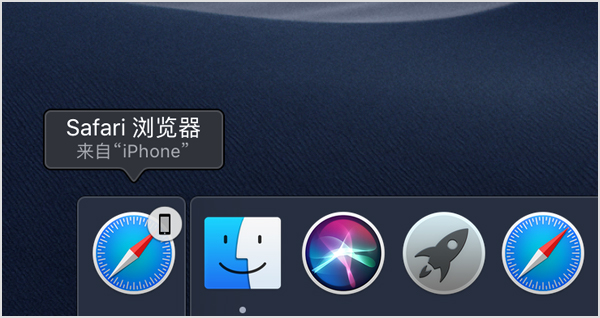
- 如果您要切换到 iPhone、iPad 或 iPod touch,请像切换应用时那样打开应用切换器,然后轻点屏幕底部的应用横幅。
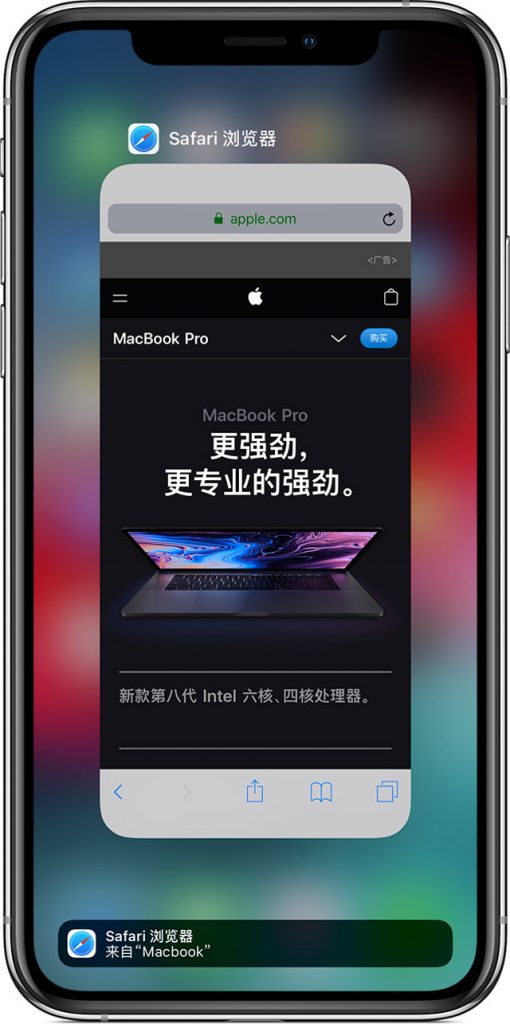
- 如果要切换到 Mac,请点按“程序坞”上该应用的图标:
未经允许不得转载:Mac大学 » Mac、iPhone、iPad 接力(Hand Off)功能设置图文教程
 Mac大学
Mac大学

评论前必须登录!